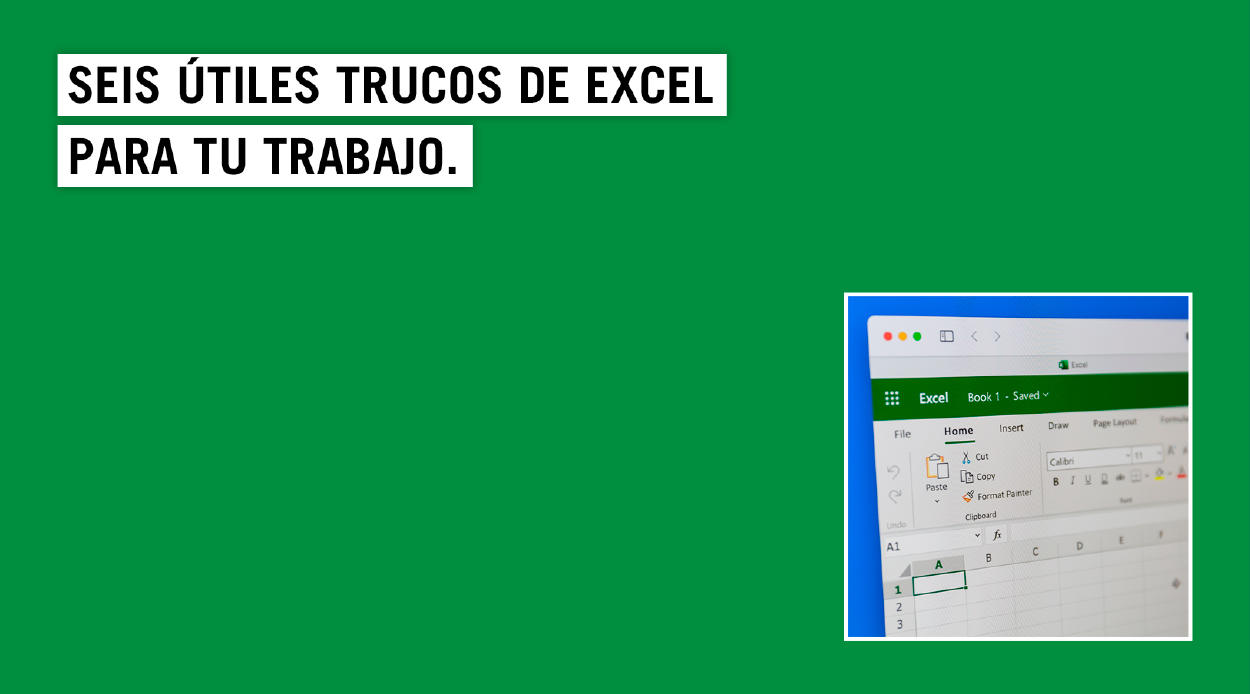

Contenido
Seas jefe o empleado, todos tenemos en común un reto al que nos enfrentamos a diario: la organización. Vivimos en un contexto en que la acumulación de tareas está a la orden del día.
Esto nos puede llevar incluso a bloquearnos y vernos incapaces de sacar nuestro trabajo adelante. Para ello, necesitamos herramientas que nos ayuden a organizarnos.
Si te pedimos que pienses en un programa que te sirva para ello, seguro que te viene a la mente el mismo que a la mayoría: Excel.
Sus hojas de cálculo nos sacan de muchos apuros, ya que tienen muchísimas utilidades. Nos sirven para temas administrativos, contables, de horarios, etc.
Sin embargo, la mayoría no extrae todo el potencial del programa, ya que sabemos cómo usarlo a nivel usuario, pero desconocemos muchas de sus funciones. En este artículo, vamos a darte algunos trucos de Excel para trabajar mejor y más rápido.
Antes de aprender los mejores trucos de Excel a nivel avanzado, vamos a hablar un poco sobre la naturaleza del programa. Puede parecer algo absurdo dar una definición de una herramienta que todo el mundo conoce, pero, ¿sabrías definir realmente qué es Excel?
Se trata de una hoja de cálculo informática. Las hojas de cálculo físicas se utilizaban por los contables antes de la llegada de los ordenadores, en la década de los 60.
Con la aparición de Excel, pasamos a tener una hoja de cálculo que, no solo nos permite introducir números y datos, sino manipularlos y realizar de forma automática las fórmulas que queramos.
En el mundo de la contabilidad, claramente supuso una gran ventaja, ya que dejó de ser necesario el uso de una calculadora para introducir los resultados manualmente.
Ahora, basta con poner los datos, seleccionar la fórmula que quieras, y el propio Excel hará todos los cálculos por ti. Sin embargo, esta no es, ni de lejos, su única utilidad. Más allá de las fórmulas matemáticas, Excel nos permite introducir todo tipo de gráficos.
Con ello podemos hacer estadísticas, realizar informes, o tareas mucho más sencillas como, por ejemplo, hacer los horarios de una plantilla.
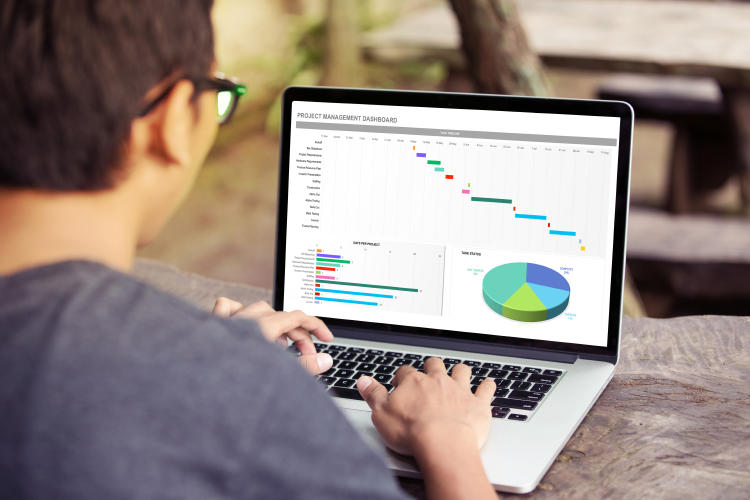
Seguramente ya conozcas muchas de estas funciones, por lo que vamos a darte algunos tips y trucos de Excel que, esencialmente, te servirán como atajo para poder trabajar más rápido.
Presta atención a estos 6 trucos y atajos de Excel para mejorar el uso del programa.
Si alguna vez te han enviado un documento en formato PDF y has tenido que trasladar los datos a Excel de forma manual, seguramente te haya llevado una eternidad hacerlo.
En ese caso, te resultará muy útil aprender a pasar un documento de uno a otro formato. Excel cuenta con una herramienta para importar datos desde otros archivos:
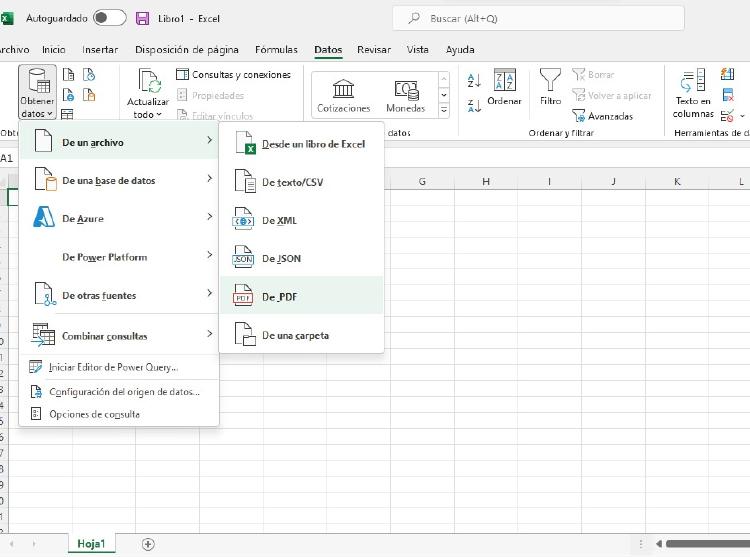
Cuando te mueves entre distintas celdas de Excel para ir rellenándolas, puedes perder la visibilidad de las primeras, que te indican a qué corresponde cada fila o columna. Para evitar que esto suceda, puedes fijarlas.
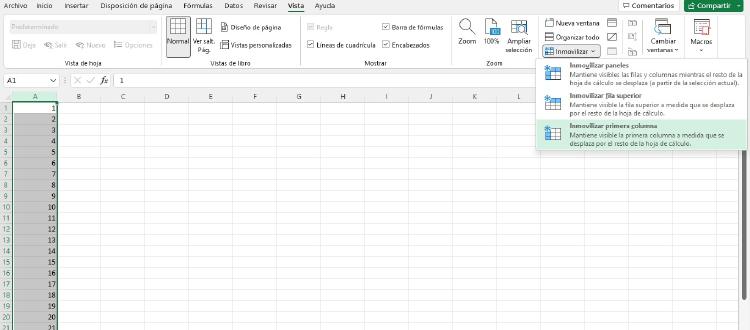
Es probable que quieras ordenar alfabéticamente cualquier tabla de datos que estés creando (sea de horarios, resultados, etc.), para una mejor organización.
No obstante, quizás te lleve demasiado tiempo introducir la información respetando el orden directamente. Ante esto, puedes meter los datos de forma aleatoria y ordenarlos después:
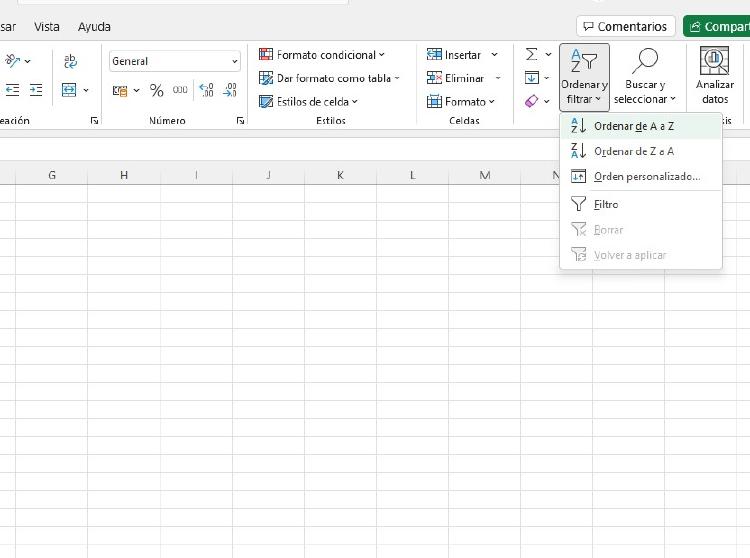
Otra de las cosas para las que Excel puede utilizarse es para crear documentos para ir rellenando información de forma más ágil.
Por ejemplo, si eres comercial y quieres hacer un seguimiento de tu trabajo, puedes crear desplegables con los productos que comercialices o las comisiones que recibas por cada uno, y llevar así un control de cada venta.
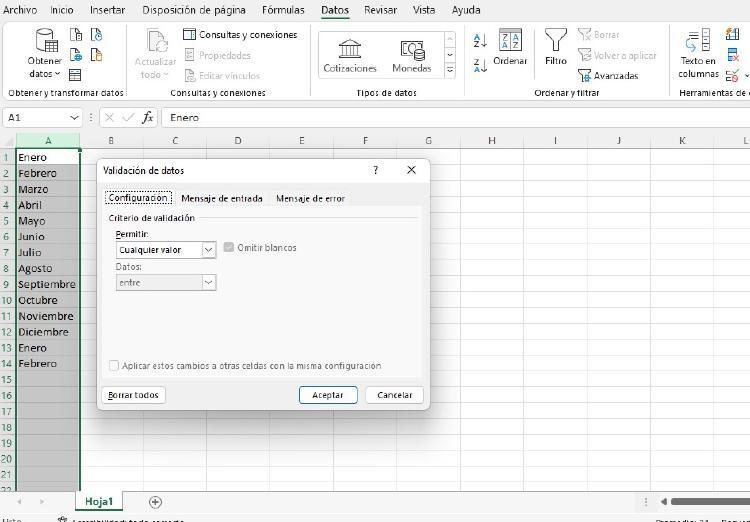
En ocasiones, especialmente si estamos tecleando muy rápido, seleccionamos por accidente celdas que no queremos editar y modificamos el dato que aparece en ellas.
Es cierto que con un sencillo control + z podemos revertir el cambio, pero esto, al final, nos acaba retrasando. Por ello, vamos a enseñarte a bloquear las celdas para que no se editen.
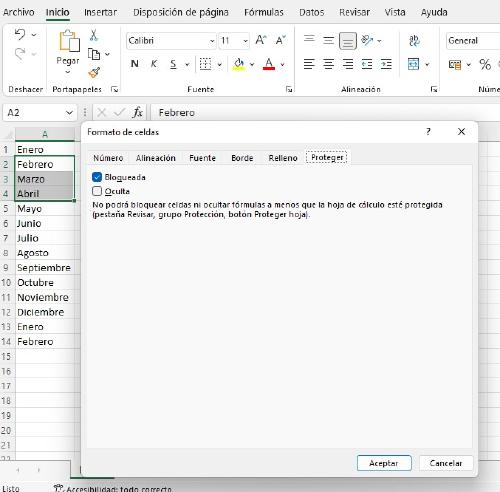
Este truco te servirá básicamente para ahorrar tiempo. Es probable que hayas utilizado en otras ocasiones la opción de copiar y pegar (con el teclado o pulsando control + c y control + v).
Sin embargo, este truco te servirá no solo para copiar la información entre columnas, sino también pasarla de columna a fila.
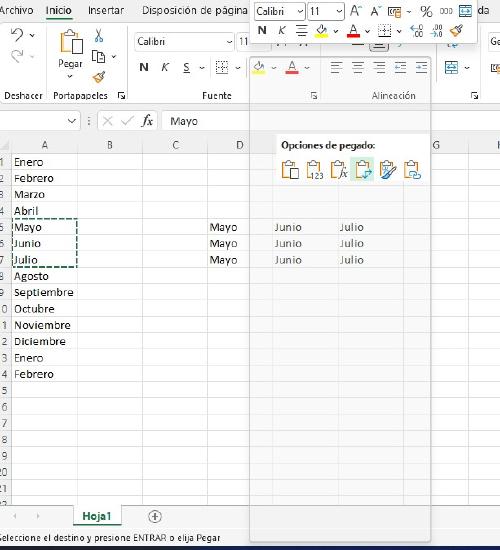
Tanto Excel como todas las herramientas que te hagan el trabajo diario más fácil son esenciales en tu empresa. Desde Yoigo Empresas estamos a tu entera disposición si tienes alguna duda con estos programas o quieres probar herramientas nuevas.
Solo tienes que entrar en nuestra web o llamar al 900 622 500 y dejar que nuestros profesionales te ayuden en todo lo que necesites.